বিষয়বস্তুৰ তালিকা
এই লেখাটোত আমি আলোচনা কৰিম যে এক্সেল চেল এটা খালী হয় নে কোনো তথ্য থাকে। কেতিয়াবা, স্প্ৰেডশ্বীটৰ সৈতে কাম কৰাৰ সময়ত, আমি এটা কোষ খালী হৈছে নে নাই সেইটো বিচাৰি উলিয়াব লাগিব। ইয়াৰ উপৰিও আমি কোষটোৰ অৱস্থা (খালী বা নহয়)ৰ ওপৰত নিৰ্ভৰ কৰি কেইবাটাও গণনা কৰিব পাৰো। গতিকে, পদ্ধতিসমূহৰ মাজেৰে যাওঁ আহক।
অনুশীলন কাৰ্য্যপুস্তিকা ডাউনলোড কৰক
আপুনি আমি এই প্ৰবন্ধটো প্ৰস্তুত কৰিবলৈ ব্যৱহাৰ কৰা অনুশীলন কাৰ্য্যপুস্তিকাখন ডাউনলোড কৰিব পাৰে।
চেল খালী নেকি পৰীক্ষা কৰক।xlsx
Excel ত কোষ খালী নেকি বিচাৰিবলৈ 7 পদ্ধতি
1. এটা Excel কোষ খালী নেকি জানিবলৈ ISBLANK ফাংচন ব্যৱহাৰ কৰক
খালী অৱস্থা জানিবলৈ এটা সহজ উপায় হৈছে কেৱল ISBLANK ফাংচন ব্যৱহাৰ কৰা। উদাহৰণস্বৰূপে আমাৰ হাতত কেইবাটাও ফলৰ নাম থকা এটা ডাটাছেট আছে। কিন্তু, ডাটাছেটৰ কিছুমান কোষো খালী। গতিকে, যদি আমি যিকোনো কোষৰ অৱস্থা পৰীক্ষা কৰিব বিচাৰো তেন্তে তলৰ পদক্ষেপসমূহ অনুসৰণ কৰিব লাগিব।
পদক্ষেপসমূহ:
- প্ৰথমে তলৰ সূত্ৰটো লিখক কোষ C5 ত।
=ISBLANK(B5) 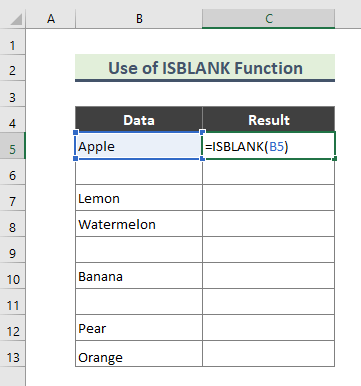
ইয়াত, ISBLANK ফাংচনে এটা প্ৰসংগ এটা খালী ঘৰলৈ হয় নে নহয় পৰীক্ষা কৰে আৰু TRUE বা FALSE ঘূৰাই দিয়ে।
- শেষত, নিম্নলিখিতৰ আউটপুট ওপৰৰ সূত্ৰটো। সূত্ৰটো বাকী কোষলৈ কপি কৰিবলৈ ফিল হেণ্ডেল ( + ) সঁজুলি ব্যৱহাৰ কৰক।

অধিক পঢ়ক: চেল খালী হ'লে মান কেনেকৈ ঘূৰাই দিব
2. IF প্ৰয়োগ কৰকএটা কোষ খালী নে নহয় নিৰ্ধাৰণ কৰিবলে কাৰ্য্য
খালী কোষ বিচাৰি উলিওৱাৰ আন এটা সহজ আৰু দ্ৰুত উপায় হ'ল IF ফলন ব্যৱহাৰ কৰা। আমি IF ফাংচনৰ যুক্তিৰ মান হিচাপে “ Blank ” বা “ Not Blank ” ৰাখিম।
Steps :
- প্ৰথম অৱস্থাত কোষ C5 ত নিম্নলিখিত সূত্ৰটো লিখক।
=IF(B5="","Blank","Not Blank") 
ইয়াত, IF ফাংচনে এটা চৰ্ত পূৰণ কৰা হৈছে নে নাই পৰীক্ষা কৰে, আৰু এটা মান ঘূৰাই দিয়ে যদি TRUE , আৰু আন এটা মান যদি FALSE .
- যদি সূত্ৰটো সঠিকভাৱে প্ৰৱেশ কৰা হয়, তেন্তে ই খালী কোষৰ বাবে “ Blank ” ঘূৰাই দিব।

3. চৰ্তযুক্ত বিন্যাস ব্যৱহাৰ কৰি যদি ঘৰ খালী হয় হাইলাইট কৰক
যদি আপোনাৰ এটা স্প্ৰেডশ্বীটত কেইবাটাও খালী ঘৰ আছে, চৰ্তযুক্ত বিন্যাস বিচাৰিবলৈ এটা অতি উপযোগী বিকল্প আৰু সেই খালী কোষবোৰ হাইলাইট কৰক । যেনে, এই পদ্ধতিত, আপুনি এটা ফলৰ নাম ডাটাছেটৰ খালী কোষসমূহ হাইলাইট কৰিব।
পদক্ষেপসমূহ:
- প্ৰথমে, সম্পূৰ্ণ ডাটাছেট নিৰ্ব্বাচন কৰক ( B5:C13 ).

- ইয়াৰ পিছত, ঘৰ > চৰ্তসাপেক্ষ ফৰ্মেটিং<4 লৈ যাওক> ( শৈলীসমূহ গোট)।

- এতিয়া, কোষৰ নিয়মসমূহ হাইলাইট কৰক ><3 লৈ যাওক>অধিক নিয়ম ।

- তাৰ পিছত, ' নতুন ফৰ্মেটিং নিয়ম' উইণ্ড'টো দেখা যাব। ইয়াত, ‘ কেৱল ঘৰসমূহ ফৰ্মেট কৰক যিবোৰত ’ বিকল্প অবিকল্পিতভাৱে নিৰ্বাচিত কৰা হৈছে। ইয়াৰ পিছত, ৰ পৰা ‘ Blanks ’ বিকল্পটো বাছি লওক' ' ড্ৰপ-ডাউনৰ সৈতে কেৱল কোষসমূহ ফৰ্মেট কৰক।

- ফৰ্মেট বুটামত ক্লিক কৰক।

- পূৰণ টেবলৈ যাওক আৰু হাইলাইট ৰং বাছক আৰু ঠিক আছে টিপক।

- আকৌ, ঠিক আছে টিপক।
- শেষত, সকলো খালী কোষ হাইলাইট কৰা হয়।

4. Excel ত খালী কোষ বিচাৰিবলৈ IF আৰু ISBLANK ৰ এটা সংমিশ্ৰণ ব্যৱহাৰ কৰক
পদ্ধতি 1 আৰু <3 ৰ দৰে নহয়>পদ্ধতি ২<৪>, এতিয়া আমি খালী কোষ বিচাৰিবলৈ ফাংচনৰ সংমিশ্ৰণ ব্যৱহাৰ কৰিম। উদাহৰণস্বৰূপে, আমি এটা কোষৰ অৱস্থা নিৰ্ধাৰণ কৰিবলৈ IF আৰু ISBLANK ফলনসমূহ একত্ৰিত কৰিম।
পদক্ষেপসমূহ:
- প্ৰথমে, কোষ C5 ত নিম্নলিখিত সূত্ৰটো লিখক।
=IF(ISBLANK(B5),"Blank","Not Blank") 
ইয়াত, ISBLANK ফাংচনে কোষৰ অৱস্থা পৰীক্ষা কৰে, আৰু IF ফাংচনে মান “ Blank ” বা “ Not Blank<4 হিচাপে ঘূৰাই দিয়ে>” ISBLANK সূত্ৰৰ ফলাফলৰ ওপৰত নিৰ্ভৰ কৰে।
- শেষত, তলত দিয়াটোৱেই আমাৰ আউটপুট।

একেধৰণৰ পঢ়া:
- যদি Cell খালী হয় তেন্তে Excel ত 0 দেখুৱাওক (4 উপায়)
- এক্সেলত খালী কোষ কেনেকৈ মচি পেলাব (৬টা পদ্ধতি)
- এক্সেলত খালী ৰেখা আঁতৰাব (৮টা সহজ উপায়)
- খালী কোষবোৰ মানেৰে পূৰণ কৰক Excel ত ওপৰত (4 পদ্ধতি)
5. Excel Cell খালী নহয় নেকি বিচাৰিবলৈ NOT, IF, আৰু ISBLANK ফাংচনসমূহৰ সংমিশ্ৰণ
এতিয়ালৈকে এইখিনিতেপ্ৰবন্ধটোত আমি কেৱল খালী কোষবোৰ কেনেকৈ চিনাক্ত কৰিব পাৰি সেই বিষয়েহে আলোচনা কৰিছো। কিন্তু খালী কোষটোৰ অৱস্থাৰ ওপৰত নিৰ্ভৰ কৰি আমি এটা সিদ্ধান্তত উপনীত হ’ব পাৰো। উদাহৰণস্বৰূপে, আমাৰ হাতত ফলৰ নাম, পৰিমাণ, আৰু ডেলিভাৰীৰ তাৰিখ থকা এটা ডাটাছেট আছে। ইয়াত যিবোৰ ফল ডেলিভাৰী কৰা হয়, সেইবোৰৰ মান ‘ Delivery Date ’ স্তম্ভত থাকে। এতিয়া যদি আমি জানিব বিচাৰো যে কোনো বিশেষ ফল ' Delivered ' বা নহয়, তেন্তে আমি NOT , IF, আৰু <3 ৰ সংমিশ্ৰণ ব্যৱহাৰ কৰিব পাৰো>ISBLANK ফাংচনসমূহ।
পদক্ষেপসমূহ:
- প্ৰথমে Cell E5 ত তলৰ সূত্ৰটো টাইপ কৰক।
=IF(NOT(ISBLANK(D5)),"Delivered","") 
ইয়াত, ISBLANK ফাংচনে কোষ D5 ৰ অৱস্থা পৰীক্ষা কৰে শূন্যতাৰ বাবে। তাৰ পিছত, NOT ফাংচনে কোষ D5 ৰ অ-খালীতা পৰীক্ষা কৰে আৰু TRUE ঘূৰাই দিয়ে। শেষত, IF ফাংচনে ' Delivered ' ঘূৰাই দিয়ে যদি Cell D5 খালী নহয়।
- সূত্ৰটো প্ৰৱেশ কৰাৰ পিছত, তলত দিয়া আমাৰ আউটপুট।

অধিক পঢ়ক: যদি কোষবোৰ খালী নহয় তেন্তে এক্সেলত কেনেকৈ গণনা কৰিব পাৰি
6. যদি পৰিসীমাৰ যিকোনো কোষ খালী হয়(COUNTBLANK আৰু IF ফাংচন প্ৰয়োগ কৰা)
এই পদ্ধতিত, আমি এটা ডাটা পৰিসৰত খালী কোষ বিচাৰিম, আৰু নিৰ্ভৰ কৰি খালী কোষবোৰৰ গণনা কৰিলে, এটা নিৰ্ণায়ক সিদ্ধান্ত দিব। উদাহৰণস্বৰূপে, আমাৰ হাতত দুটা ডেলিভাৰীৰ তাৰিখ থকা ফলৰ নাম থকা এটা ডাটাছেট আছে। এতিয়া যদি কোনো এটা বিশেষ ফলৰ ডেলিভাৰীৰ দুয়োটা তাৰিখ উল্লেখ কৰা হয়, আমি পাৰিমধৰি লওক যে সেই ফলৰ সকলো অৰ্ডাৰ সম্পূৰ্ণ হৈছে। একেদৰে যদি ‘ ডেলিভাৰী ডেট ’ স্তম্ভবোৰৰ কোনো এটা খালী থাকে, তেন্তে স্পষ্ট যে অৰ্ডাৰটো ‘ সম্পূৰ্ণ হোৱা নাই ’। এই পদ্ধতিত আমি COUNTBANK আৰু IF ফাংচনৰ সংমিশ্ৰণ ব্যৱহাৰ কৰিম।
পদক্ষেপ:
- প্ৰথম অৱস্থাত Cell E5 ত তলৰ সূত্ৰটো টাইপ কৰক।
=IF(COUNTBLANK(C5:D5)>0,"Not Completed","") 
ইয়াত, COUNTBLANK ফাংচন এ C5:D5 পৰিসীমাত খালী কোষৰ সংখ্যা গণনা কৰে। আৰু, IF ফাংচনে ' সম্পূৰ্ণ হোৱা নাই ' ঘূৰাই দিয়ে যদি COUNTBLANK সূত্ৰৰ ফলাফল শূন্যতকৈ বেছি হয়।
- শেষত , ইয়াত আমাৰ আউটপুট আছে।

7. যদি Excel ত All Cell খালী হয় (SUMPRODUCT আৰু IF ফাংচন ব্যৱহাৰ কৰি)
একেদৰে আগৰ পদ্ধতি, এতিয়া আমি SUMPRODUCT ফাংচন ৰ লগতে IF ফাংচন ব্যৱহাৰ কৰি খালী কোষৰ সংখ্যা পাম আৰু এটা সিদ্ধান্তত উপনীত হম। উদাহৰণস্বৰূপে, আমাৰ বৰ্তমানৰ ডাটাছেটত, যিকোনো বিশেষ ফলৰ বাবে, আমি দুয়োটা ডেলিভাৰী তাৰিখতে খালী কোষৰ বাবে গণনা কৰিম। আৰু, যদি দুয়োটা ডেলিভাৰীৰ তাৰিখ ক'লা হয় আমি ' আৰম্ভ কৰা হোৱা নাই ' ঘূৰাই দিম।
পদক্ষেপ:
- তলৰ সূত্ৰটো টাইপ কৰক কোষ E5 ত।
=IF(SUMPRODUCT(--(C5:D5""))>0,"","Not Started") 
ইয়াত, SUMPRODUCT ফাংচনে পৰিসৰৰ উৎপাদনসমূহৰ যোগফল ঘূৰাই দিয়ে ( C5:D5 )। এইবাৰ আমি ওপৰৰ পৰিসৰত খালী নহোৱা কোষবোৰ গণনা কৰোঁ। যদি ফলাফল হয়শূন্যতকৈ ডাঙৰ হ’লে আমি বুজিব পাৰো যে পৰিসৰৰ প্ৰতিটো কোষ খালী নহয়। যদি ফলাফল শূন্য হয় IF ফাংচনে ‘ আৰম্ভ কৰা হোৱা নাই ’ ঘূৰাই দিয়ে।
- শেষত, তলত দিয়াটোৱেই আমাৰ আউটপুট। সূত্ৰটো বাকী কোষলৈ কপি কৰিবলে ফিল হেণ্ডেল ( + ) সঁজুলি ব্যৱহাৰ কৰক।

<৩> উপসংহাৰ
ওপৰৰ লেখাটোত মই পদ্ধতিসমূহৰ বিষয়ে বিশদভাৱে আলোচনা কৰিবলৈ চেষ্টা কৰিছো। আশাকৰোঁ এই পদ্ধতি আৰু ব্যাখ্যাই আপোনাৰ সমস্যা সমাধানৰ বাবে যথেষ্ট হ’ব। আপোনাৰ কিবা প্ৰশ্ন থাকিলে মোক জনাওক।

